大白菜u盘装系统win10如何操作
- 分类:U盘教程 回答于: 2022年05月27日 08:48:21
使用u盘重装系统的话需要借助一些重装系统软件来制作启动盘重装,比较好用的就有大白菜工具,那么大白菜u盘如何安装系统win10呢?接下来,小编就将大白菜u盘装win10系统的步骤方法分享给大家。
工具/原料
系统版本:Windows10
品牌版本:联想小新air14
软件版本:大白菜u盘,8G以上u盘
方法/步骤:
方法一、大白菜u盘装win10系统
1.首先将准备好的大白菜u盘插入电脑。 u盘制作参考:大白菜u盘启动盘制作教程
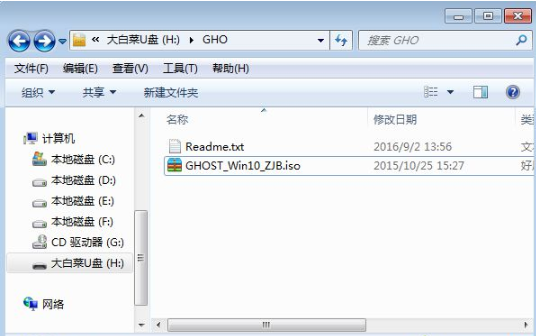
2.完成操作后,在需要装win10的电脑中插入U盘启动盘,开机后按F12、F11、Esc等快捷键打开启动设置选项页面,选择U盘选项回车设置u盘为第一启动项。
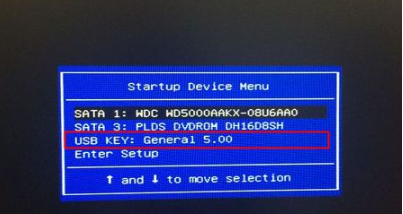
3.通过方向键选择【02】选项,回车进入。
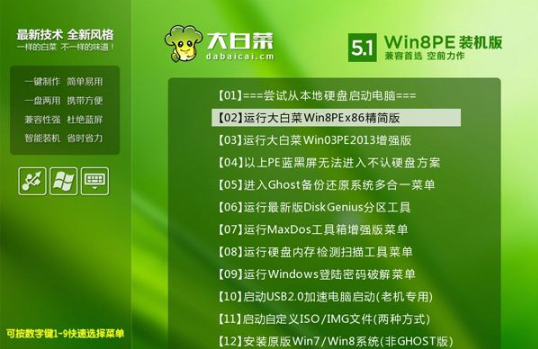
4.在pe系统中,双击打开软件,我们选择win10 iso镜像,软件就会自动提取gho文件,点击下拉框,选择win10.gho文件;即可。

5.有两个可勾选的,全部勾选上。接着点击【是】。

6.win10系统正在安装中,请稍等。
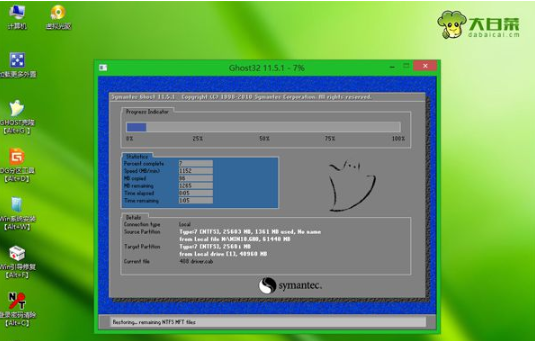
7.系统正在部署中,等待重启。(期间可能会多次重启)

8.等待一会后,大白菜u盘装win10系统完成。
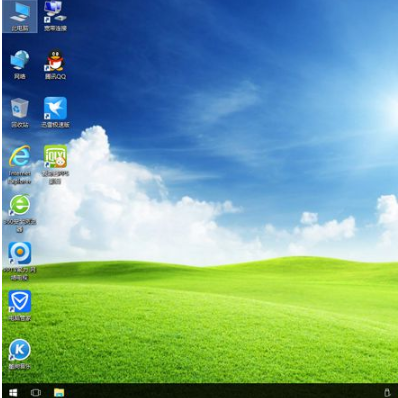
总结:
以上就是大白菜u盘怎么装win10的解决方法。希望能帮助到大家!
 有用
26
有用
26


 小白系统
小白系统


 1000
1000 1000
1000 1000
1000 1000
1000 1000
1000 1000
1000 1000
1000 1000
1000 1000
1000 1000
1000猜您喜欢
- 用u盘安装win7系统详细视频教程..2021/03/08
- u盘如何重装系统win10方法步骤..2022/06/01
- 小白教你bios设置硬盘模式2017/09/27
- usb万能驱动程序,小编教你usb万能驱动..2018/03/05
- 重装系统步骤u盘教程2022/11/15
- u盘写保护怎么去掉的步骤教程..2021/09/30
相关推荐
- u盘安装系统教程图文2022/12/26
- u盘pe系统制作图解2017/07/12
- 小编教你电脑蓝屏怎么办2017/09/08
- 如何用u盘安装系统2021/01/05
- u盘插电脑只会响一声但没有怎么回事..2020/12/20
- 介绍通过u盘使两台电脑连接重装系统的..2021/04/01

















